
时间:2020-06-23 23:30:14 来源:www.win10xitong.com 作者:win10
常常会有一些用户在使用电脑系统的时候遇到了win10怎样打开stp文件查看工具问题,这个问题非常棘手,要是没有丰富的经验遇到win10怎样打开stp文件查看工具就不知道该怎么办了,那我们可不可以自己独立解决呢?只需要按照这个流程:1、打开AutoCAD,点击插入>>输入。2、选择输入面板中的输入就能很轻松的解决了,没看懂的话就再认真的看下下面的win10怎样打开stp文件查看工具的详尽操作法子。
具体方法:
方法一:AutoCAD打开stp文件
1、打开AutoCAD,点击插入>>输入。
2、选择输入面板中的输入。
3、选择需要打开的stp文件。
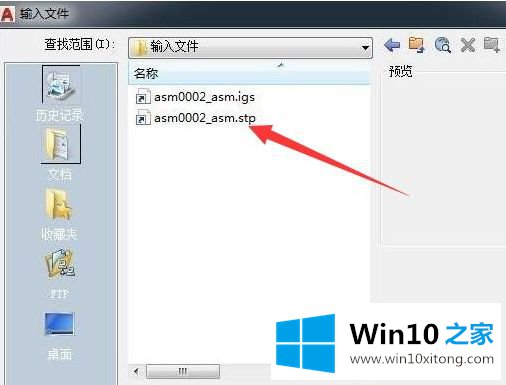
4、如果出现正在后台处理输入作业窗口,就将其关闭。
5、之后右下角就会出现转换文件路径,点击即可打开。
方法二:UG打开stp文件
1、打开UG,进入建模环境,点击上方文件,选择导入>>STEP214,弹出窗口中导入至工作部件,点击浏览文件按钮。
2、文件类型选择stp格式,双击stp文件。
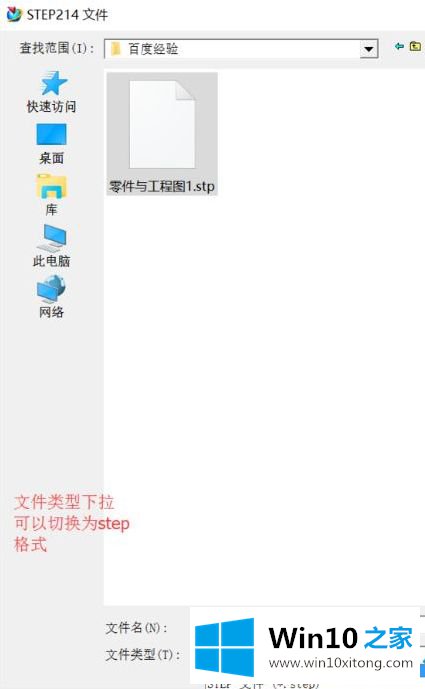
3、点击确定。
4、stp文件就打开了。
以上就是win10打开stp文件的操作方法了,希望能够帮助到大家。
以上内容主要就是由小编给大家带来的win10怎样打开stp文件查看工具的详尽操作法子,欢迎大家给小编进行留言。